基于IPv6的RIPng路由协议测试——信而泰网络测试仪实操
Posted
tags:
篇首语:本文由小常识网(cha138.com)小编为大家整理,主要介绍了基于IPv6的RIPng路由协议测试——信而泰网络测试仪实操相关的知识,希望对你有一定的参考价值。
关键词 IPv6; RIPng; 协议测试; 内部网关协议; 外部网关协议
前言:
在国际性网络中,如因特网,拥有很多应用于整个网络的路由选择协议。形成网络的每一个自治系统(AS),都有属于自己的路由选择技术,不同的自治系统,路由选择技术也不同。自治系统内部的路由选择协议称为内部网关协议(IGP)。外部网关协议(EGP)是一种用于在自治系统之间传输路由选择信息的协议。RIPng在中等规模的AS中被用作IGP协议。对于较复杂的网络环境RIPng不适用。
RIPng是一种距离向量(Distance Vector)算法。此协议所用的算法早在1969年,ARPANET就用其来计算路由。然而该协议最初属于XEROX网络协议。PUP协议通过网关信息协议交换路由选择信息,而XNS则采用该协议的更新版本,命名为路由选择信息协议(RIP)实现路由选择信息交换。Berkeley的路由协议很大程度上与RIP相同,即能够处理IPV4及其它地址类型的通用地址格式取代了XNS地址,同时路由选择每隔30秒更新一次。正是因为这种相似性,RIP既适用于XNS协议,也适用于路由类协议。通过先学习本文您将获得:
1.全面了解RIPng协议原理;
2.了解协议的内在运行机制;
3.通过典型用例进行实操联系,加深对协议的理解;
4.同时熟悉仪表的操作方式。
一、测试总结
本篇文章的实验思路如下所示:
1.在port上创建接口,配置IPV6地址;
2.配置向导中选择RIPng协议仿真;
3.选择端口-配置RIP版本;
4.配置RIPng路由;
5.配置交换机:使能全局RIPng功能、配置接口IPV6地址、使能接口RIPng功能;
通过实现以上思路并进行配置,您将获得以下测试结果:
1.仪表RIPng协议仿真状态为Open;
2.协议会话统计结果有报文收发;
3.交换机RIPng邻居状态创建、RIPng路由表接收仪表发来的RIPng路由;
实验结果说明:交换机RIPng邻居状态建立说明仪表和交换机之间的RIPng邻居关系已建立成功,交换机RIPng路由表有IPV6路由说明仪表成功发布了RIPng路由, 由此验证了RIPng的协议会话和路由发布功能;
接下来为您演示使用信而泰网络测试仪配套测试软件“RENIX”进行基于IPv6的RIPng路由协议测试实操。
二、测试用例

测试目的
· 验证DUT基本的RIPng功能
· 验证RIPng路由的流量转发功能
测试说明
· 测试仪P1模拟RIPng, 和DUT的G0/0/9之间建立RIPng邻居
· 测试仪的P1向DUT发送5条Routes
· 测试仪端口P2向5条Routes发送流量, 验证是否能够正常转发
测试步骤
· 按图连接好拓扑
· 配置好测试仪和DUT的接口IP地址
· 在测试仪P1和DUT的G0/0/9之间配置RIPng邻居
· P1端口向DUT发送5条Routes(2003::1~2003:0:0:4::1/64)
· P2向5条Routes发送100M的流量
· 在测试仪P1上启动RIPng
· 在DUT上查看RIPng邻居是否建立
· 在DUT上查看是否学习到测试仪发送的5条Routes
· 从测试仪端口P2向5条Routes发送100M的流量
预期结果
· RIPng邻居能够正常建立
· DUT能够学习到全部的5条Routes
· 测试仪P1端口能够收到P2发送的流量, 没有丢包
三、测试步骤
Step1: 占用Ports
步骤1-1: 添加机框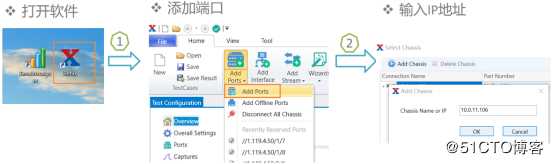
机框IP地址
· 在机框显示屏上查看
· 默认为192.168.0.180
步骤1-2: 占用Ports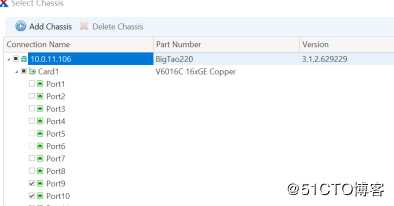
在选中的端口上做测试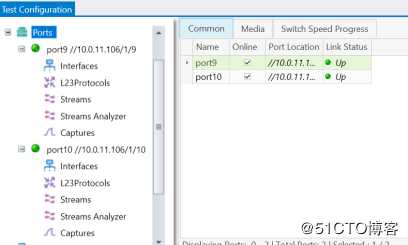
Step2: 配置IP地址
步骤2-1: 添加Interface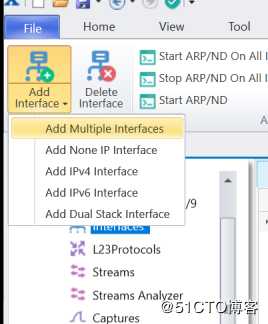
手工添加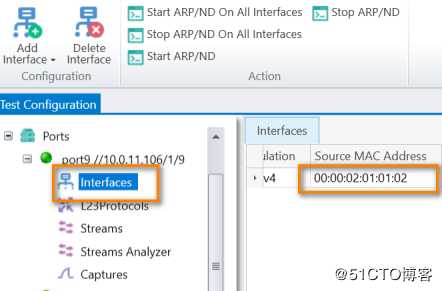
还可以通过wizard方式创建Interface
步骤2-2: 修改Interface
修改接口IP地址信息
· 网关是DUT的IP
· IPv4地址是本端的IP
学习ARP(选中接口, 右键)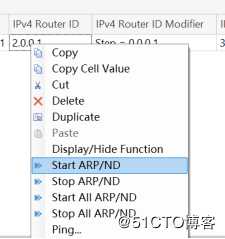
查看是否学习到网关的MAC地址
Step3: 配置RIPng
步骤3-1: 向导创建RIPng
打开向导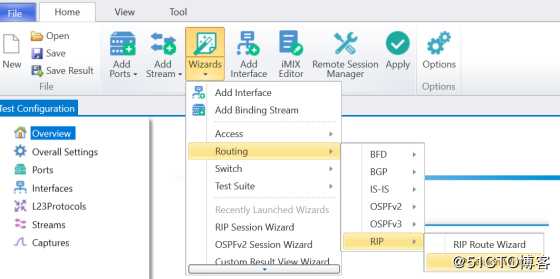
步骤3-2: 选择端口
选择端口
· 只选择需要建立RIPng的端口
· 选择完成以后, 按Next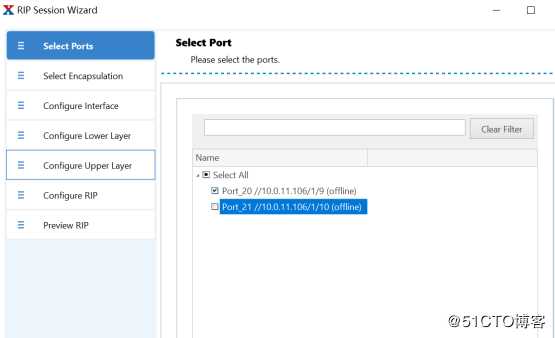
步骤3-3: 封装协议
· 封装协议
选择IPv6
· VLAN配置
选配
· 是否在Interface上加上VLAN
本例中不需要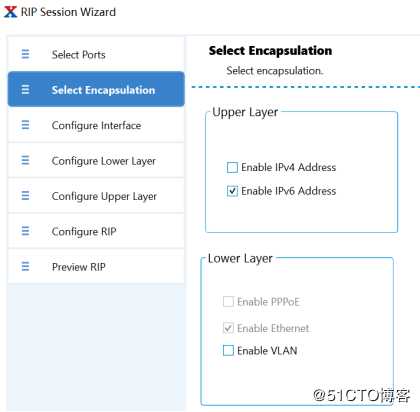
步骤3-4: 配置Interface
Interface配置
· 是否默认学习MAC地址
· 配置RIPng Router ID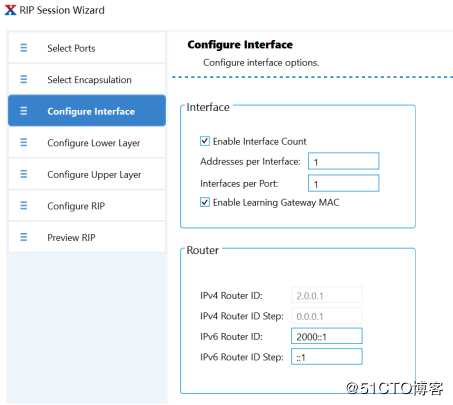
步骤3-5: 配置MAC层信息
MAC层信息
· 修改Interface的MAC地址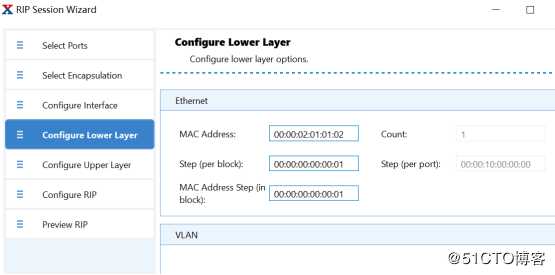
步骤3-6: 配置IP层信息
配置IP信息
· 本端的IP地址
· 网关地址(DUT地址)
步骤3-7: 配置RIPng
配置RIPng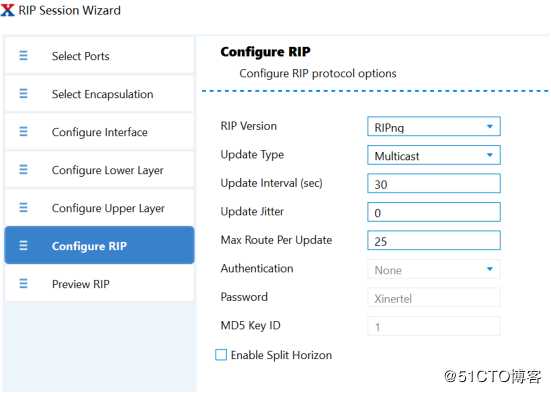
步骤3-8: 预览配置的RIPng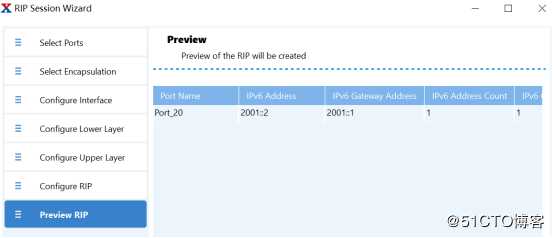
RIPng邻居的配置结束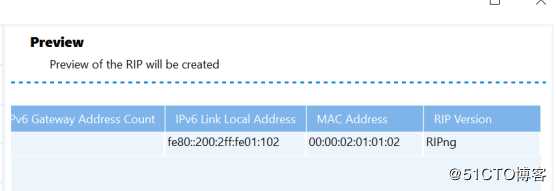
步骤3-9: 查看配置的Interface

进行ARP学习, 确保DUT MAC能够学习到
步骤3-10: 查看配置的RIPng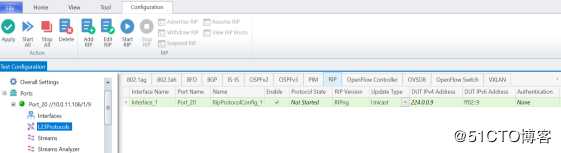
步骤3-11: 将Interface和RIPng关联
Interface和RIPng关联
· 向导创建 默认关联
· 手工创建RIPng, 需要手工关联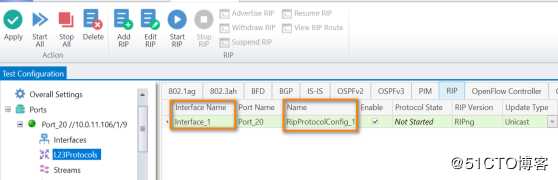
Step4: 发布RIPng Route
步骤4-1: 向导添加RIPng Routes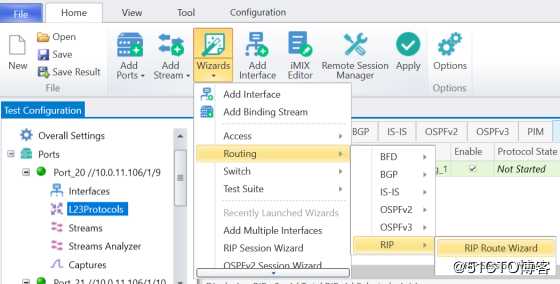
步骤4-2: 选择RIPng接口
选择需要发布的RIPng接口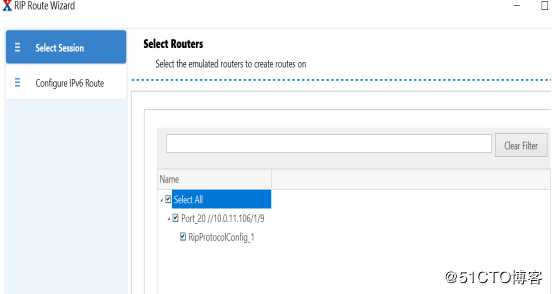
步骤4-2: 配置路由
配置发布的路由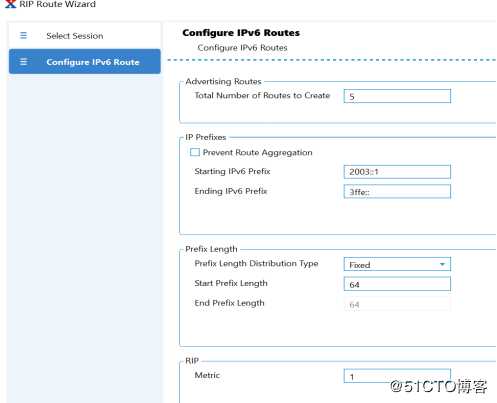
步骤4-6: 查看配置的RIPng Routes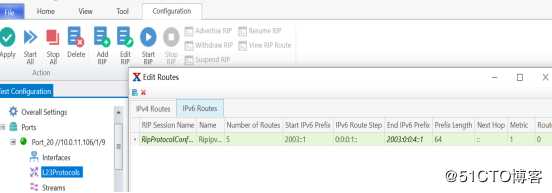
Step5: 配置流量
步骤5-1: Add Binding Stream配置流量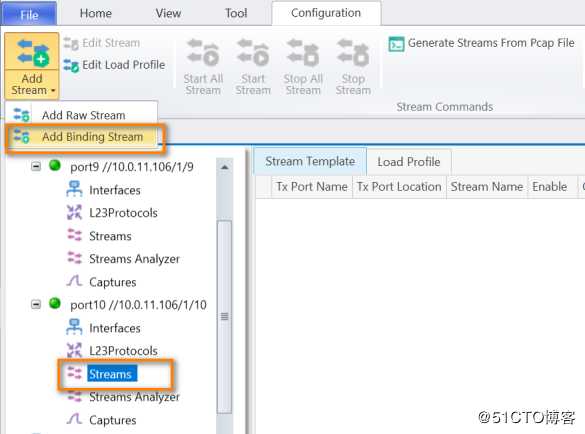
选择端口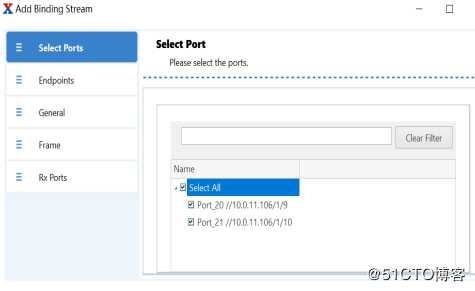
步骤5-2: Wizard配置流量
选择流量
· 单向流量
· P2接口打向P1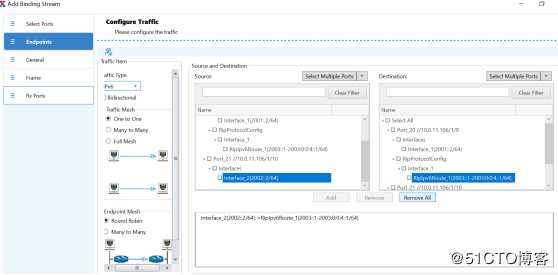
步骤5-2: 配置General
配置General
· 配置流名称
· 配置帧长度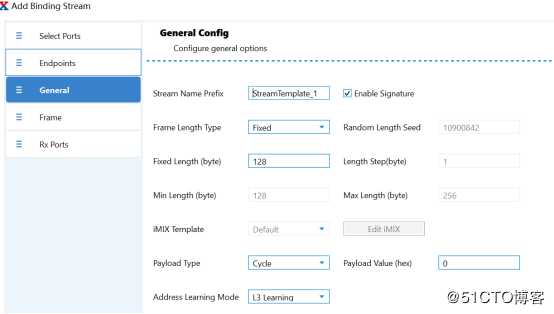
步骤5-3: 配置Frame格式
本页面不用修改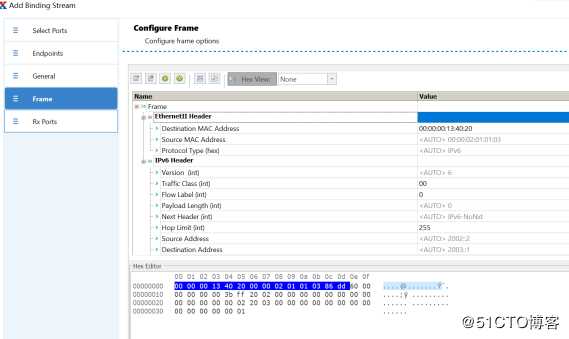
步骤5-4: 选择Rx端口
选择流量接收端口
· 可选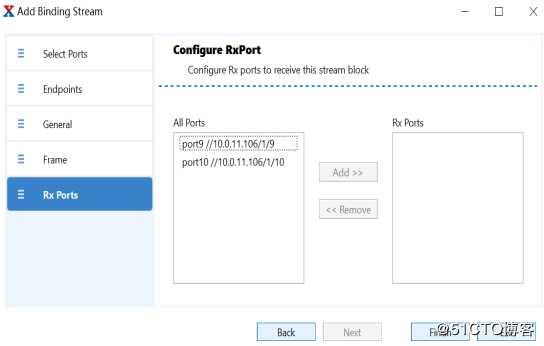
步骤5-5: 查看配置的Stream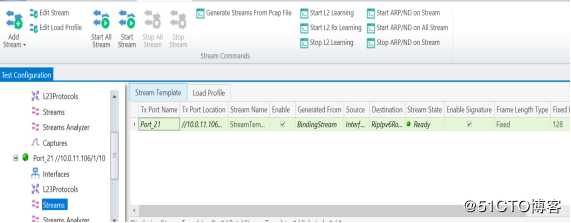
Step6: 启用RIPng
步骤6-1: 启动RIPng
方法1: 启动RIPng
· 选中
· 点击Start RIPng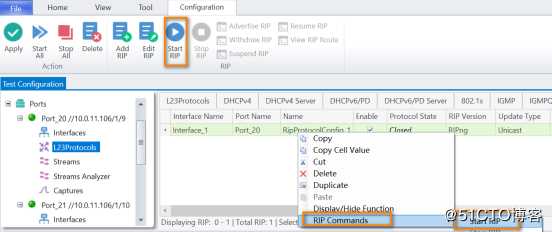
方法2
· 右键选中
· 点击 Start RIPng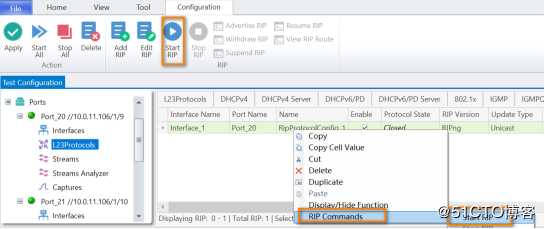
步骤6-2: 查看RIPng状态
查看状态
· 状态变为Open以后, 表明邻居建立成功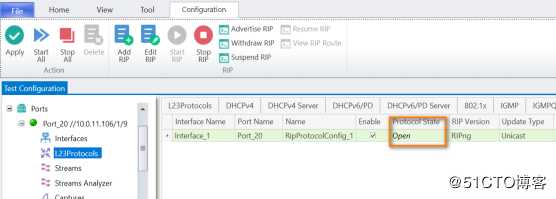
步骤6-3: 查看RIPng统计
查看会话状态
查看OSPFv3报文收发状态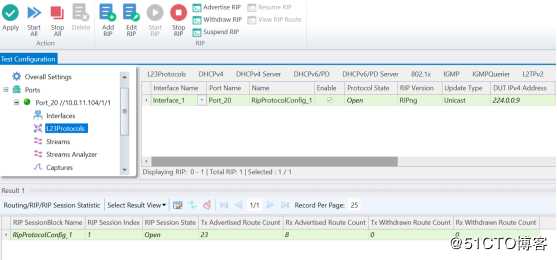
Step7: 发流验证
发流验证
· 选中流量
· 点击start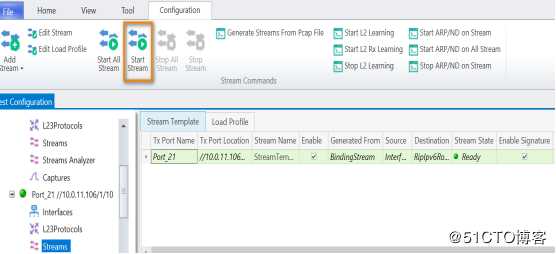
步骤7-2: 切换Load模式
切换模式
· 默认基于端口
· 切换到基于Stream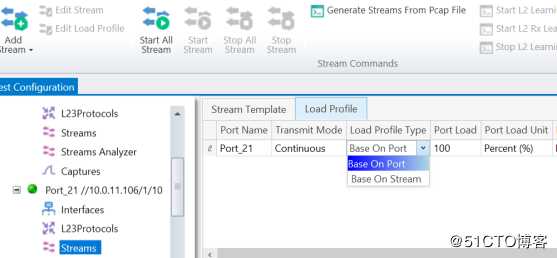
步骤7-3: 修改Load值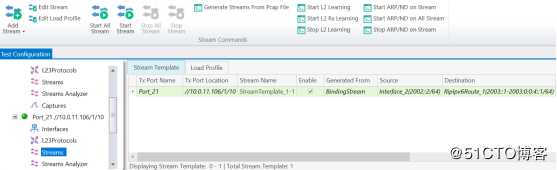
修改load值
· 在每个Stream上进行修改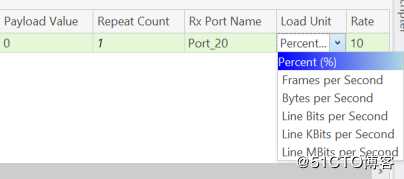
步骤7-4: 切换到Stream Block统计
切换统计
· 默认基于端口统计
· 切换到基于stream Block统计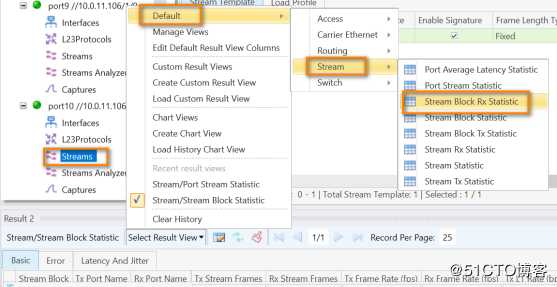
步骤7-5: 查看统计
查看统计
· 速率
· 时延
· 丢包
· ….


华为三层交换机的配置
interface GigabitEthernet0/0/1
undo portswitch
ipv6 enable
ipv6 address 2001::1/64
ripng 10 enable
interface GigabitEthernet0/0/10
undo portswitch
ipv6 enable
ipv6 address 2002::1/64
RIPng 10
三层交换机的状态

DUT状态
邻居状态建立成功
Routes都学习到
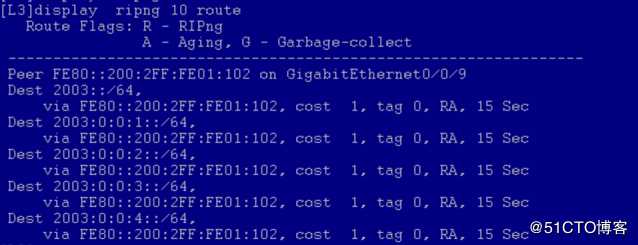
以上是关于基于IPv6的RIPng路由协议测试——信而泰网络测试仪实操的主要内容,如果未能解决你的问题,请参考以下文章